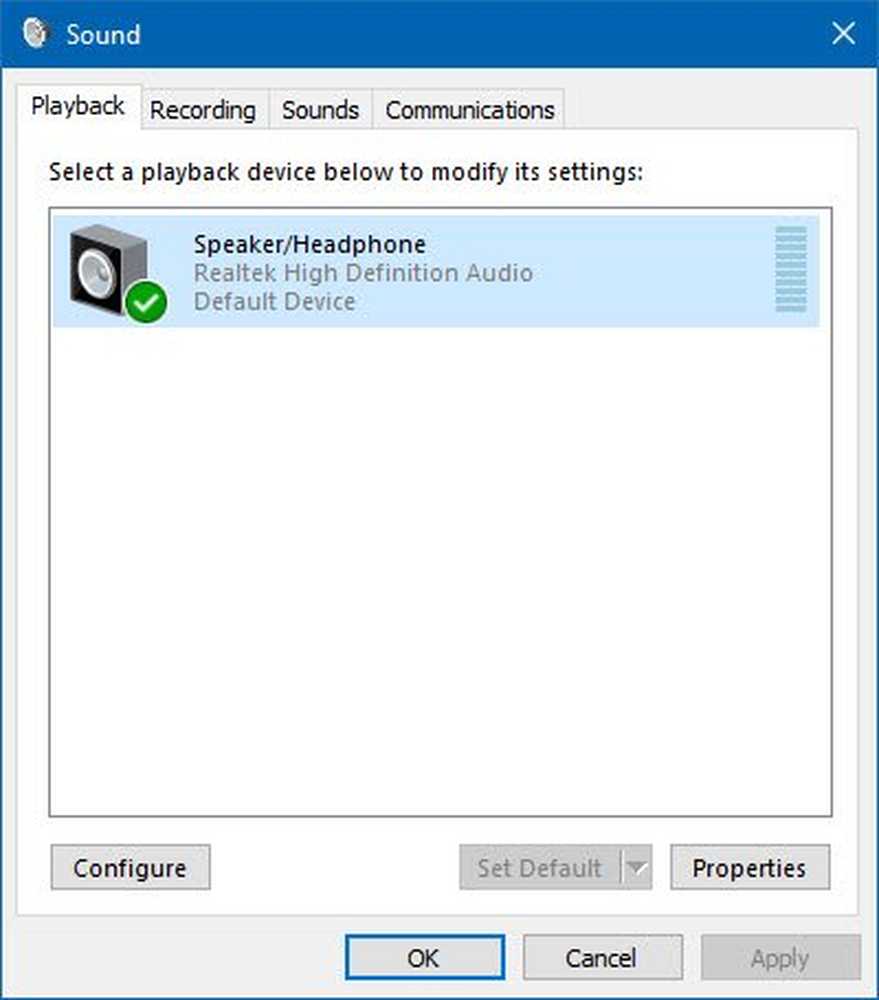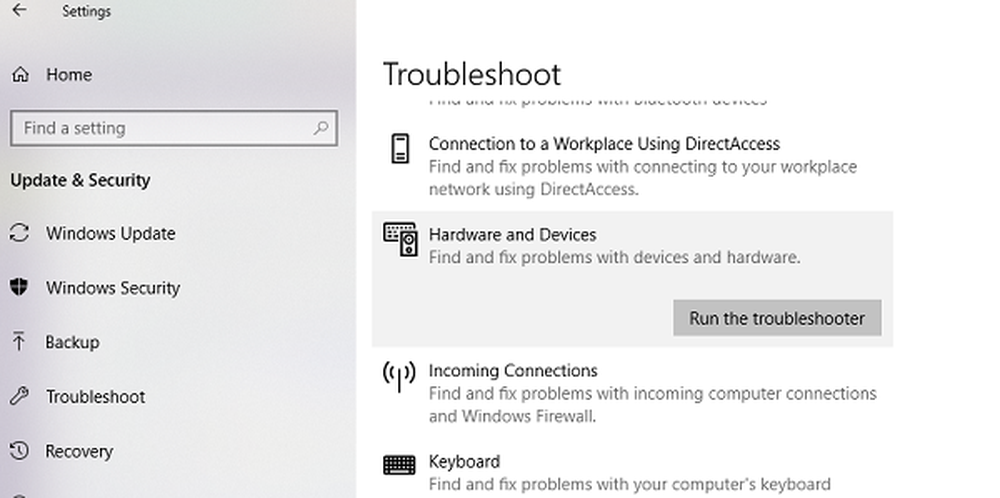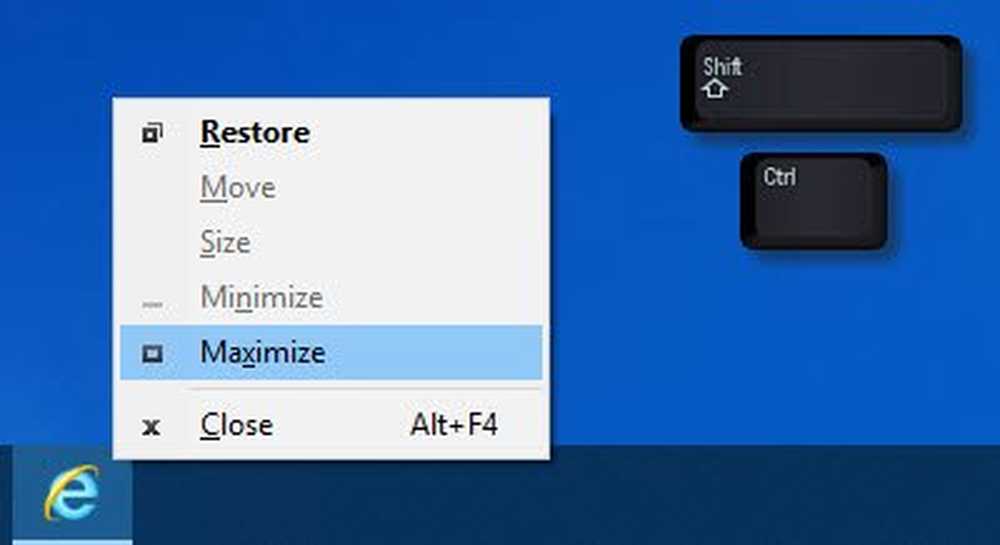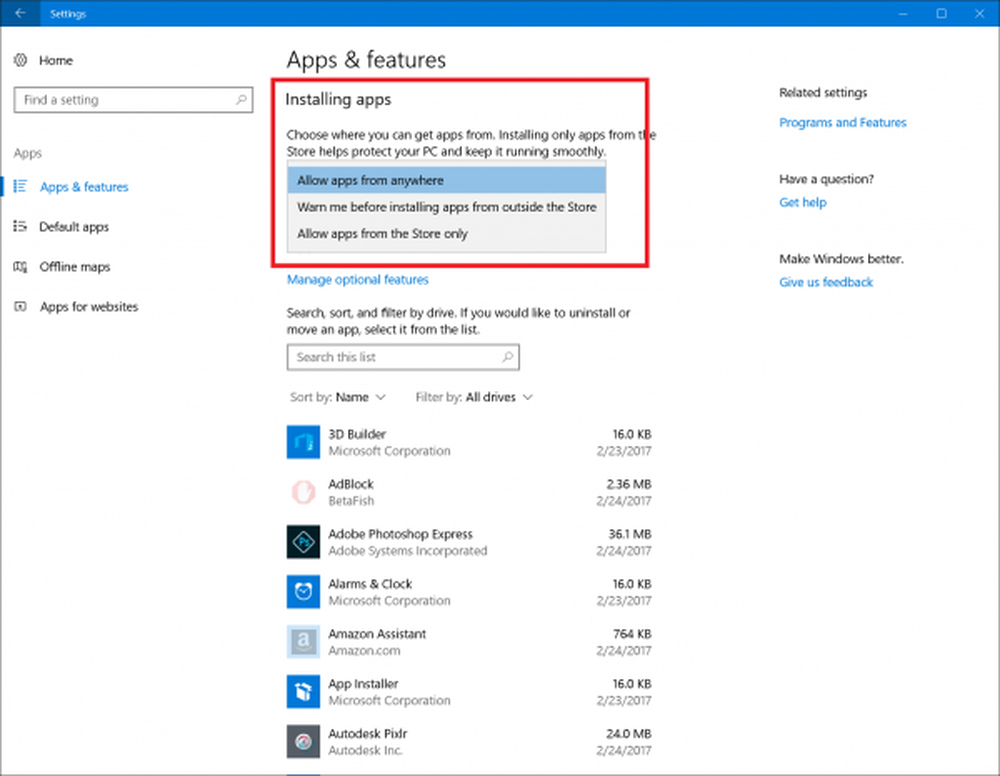In Windows 10/8/7 wurde keine Nachricht zur Anwendung gefunden
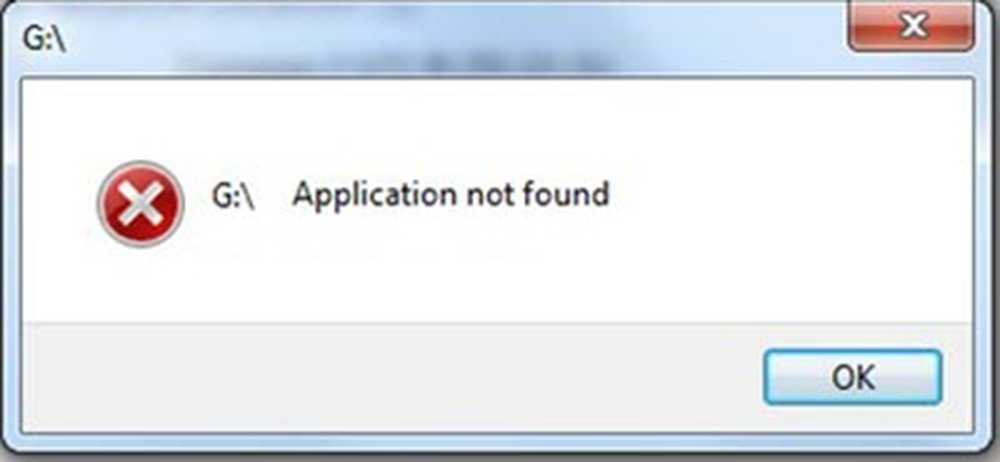
Sie erhalten möglicherweise eine Anwendung nicht gefunden Nachricht, wenn Sie eine DVD oder USB einlegen oder wenn Sie in einer E-Mail auf Hyperlinks klicken. Wenn Sie einen solchen Fehler erhalten, schauen Sie sich diese Vorschläge an und sehen Sie, welche davon möglicherweise in Ihrer Situation zutreffen.
Anwendung nicht gefunden
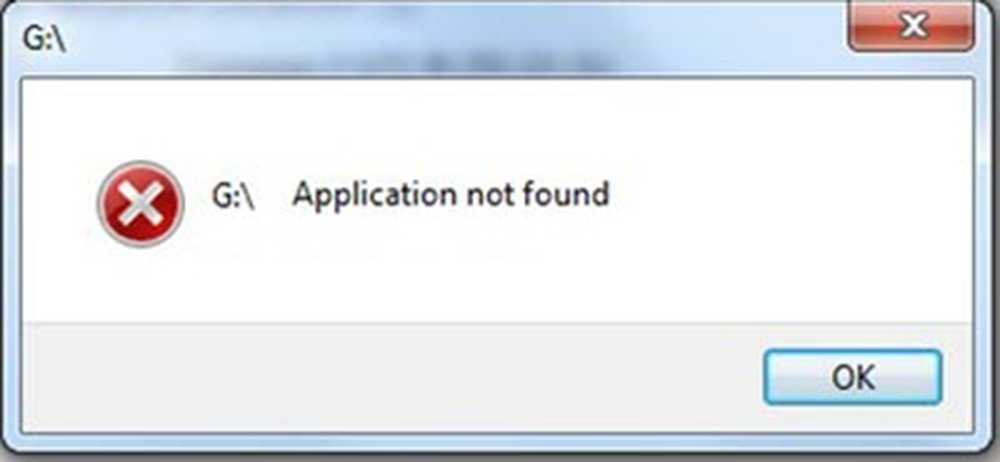
1] Wenn Sie dies erhalten Anwendung nicht gefunden Nachricht, wenn Sie Legen Sie eine DVD in Ihr DVD-Laufwerk ein oder schließen Sie einen USB-Anschluss an, Sie müssen die Registrierung bearbeiten.
Erstellen Sie also zuerst einen Systemwiederherstellungspunkt und dann Ausführen Regedit um die Windows Registry zu öffnen. Navigieren Sie nun zu folgendem Pfad:
HKEY_CURRENT_USER \ Software \ Microsoft \ Windows \ CurrentVersion \ Explorer
Im rechten Bereich sehen Sie eine MountPoint2 Schlüssel. Löschen Sie es, starten Sie Ihren Computer neu und sehen Sie, ob das Problem gelöst ist.
2] Wenn deine Windows kann nicht auf Ihre externe Festplatte, DVD oder USB zugreifen, Möglicherweise müssen Sie mit der rechten Maustaste auf das Lautstärkesymbol im Ordner Computer klicken und Eigenschaften auswählen. Wählen Sie anschließend die Registerkarte Hardware aus und klicken Sie auf die Schaltfläche Eigenschaften.
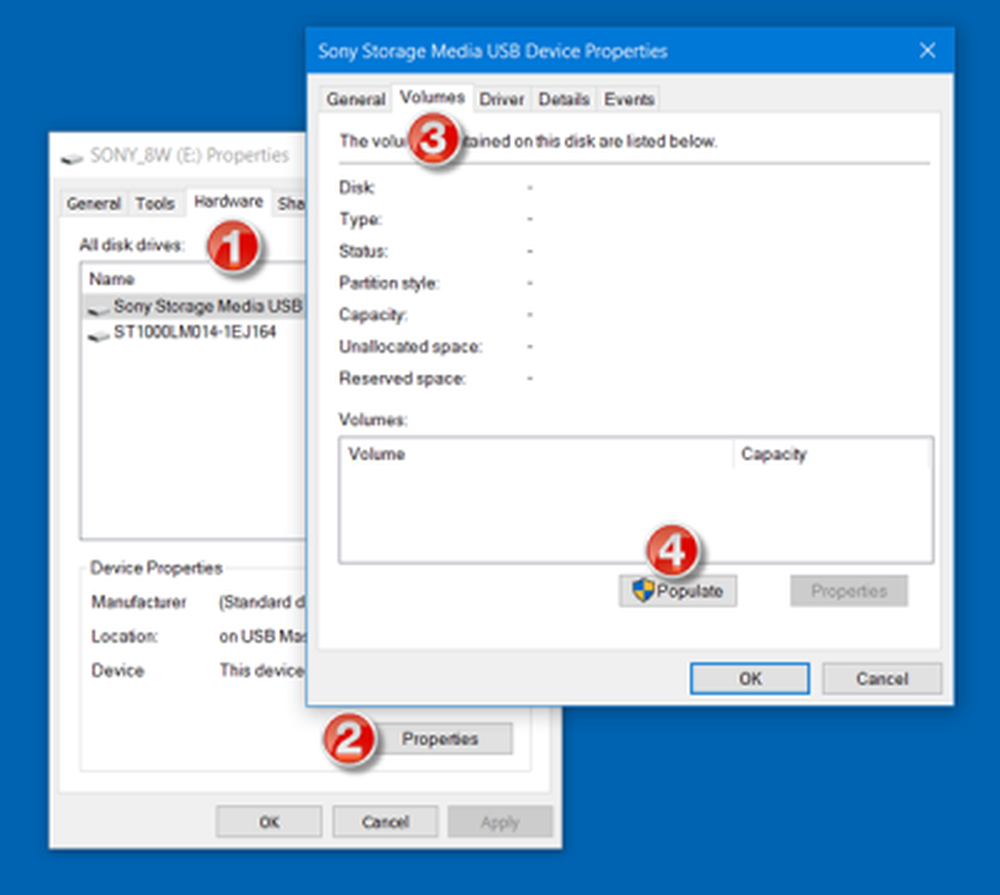
Klicken Sie nun auf der Registerkarte Volumes auf die Schaltfläche Bevölkern Taste. Wenn der Vorgang erfolgreich ausgeführt wird, wird ein angezeigt Das Gerät funktioniert einwandfrei Botschaft.
3] Wenn Sie diese Nachricht erhalten, wenn Sie Klicken Sie in einer E-Mail auf Hyperlinks, Möglicherweise müssen Sie alle Standardeinstellungen für Ihren Standard-Webbrowser festlegen. Tun Sie dies und sehen Sie, ob es hilft.
Wenn dies nicht hilft, schlägt TechNet Folgendes vor:
Kopieren Sie das Folgende in einen Notizblock und speichern Sie es als Fix.reg Datei:
Windows Registry Editor Version 5.00 [HKEY_CLASSES_ROOT \ exefile \ shell \ open \ command] @ = "\"% 1 \ "% *"
Doppelklicken Sie dann auf die .reg-Datei und fügen Sie deren Inhalt Ihrer Registrierung hinzu. Dadurch wird Ihre Rundll32.exe-Datei ordnungsgemäß funktionieren.
Teilen Sie uns mit, wenn Sie weitere Vorschläge haben.